Le opzioni per gli utenti in un'interfaccia grafica sono fondamentali per l'esperienza dell'utente. La ChoiceBox in JavaFX ti permette di creare un'opzione di selezione semplice ed efficace. Questa guida ti mostrerà passo dopo passo come integrare una ChoiceBox nella tua applicazione JavaFX e quali funzionalità può offrire.
Principali scoperte
- Una ChoiceBox consente di selezionare diverse opzioni da un menu a discesa.
- La selezione può essere collegata in modo dinamico con listener e array.
- Possono essere aggiunti tooltip per fornire informazioni aggiuntive.
Creazione di una ChoiceBox
Per avviare il programma, ti consiglio di utilizzare il progetto precedente, che lavora con le checkbox e le grafiche, come base. Ecco i passaggi che devi seguire.
Passo 1: Creazione della ChoiceBox
Prima di tutto, crei la ChoiceBox. Questo di solito avviene nella parte principale della tua applicazione, dove definisci l'elemento UI.
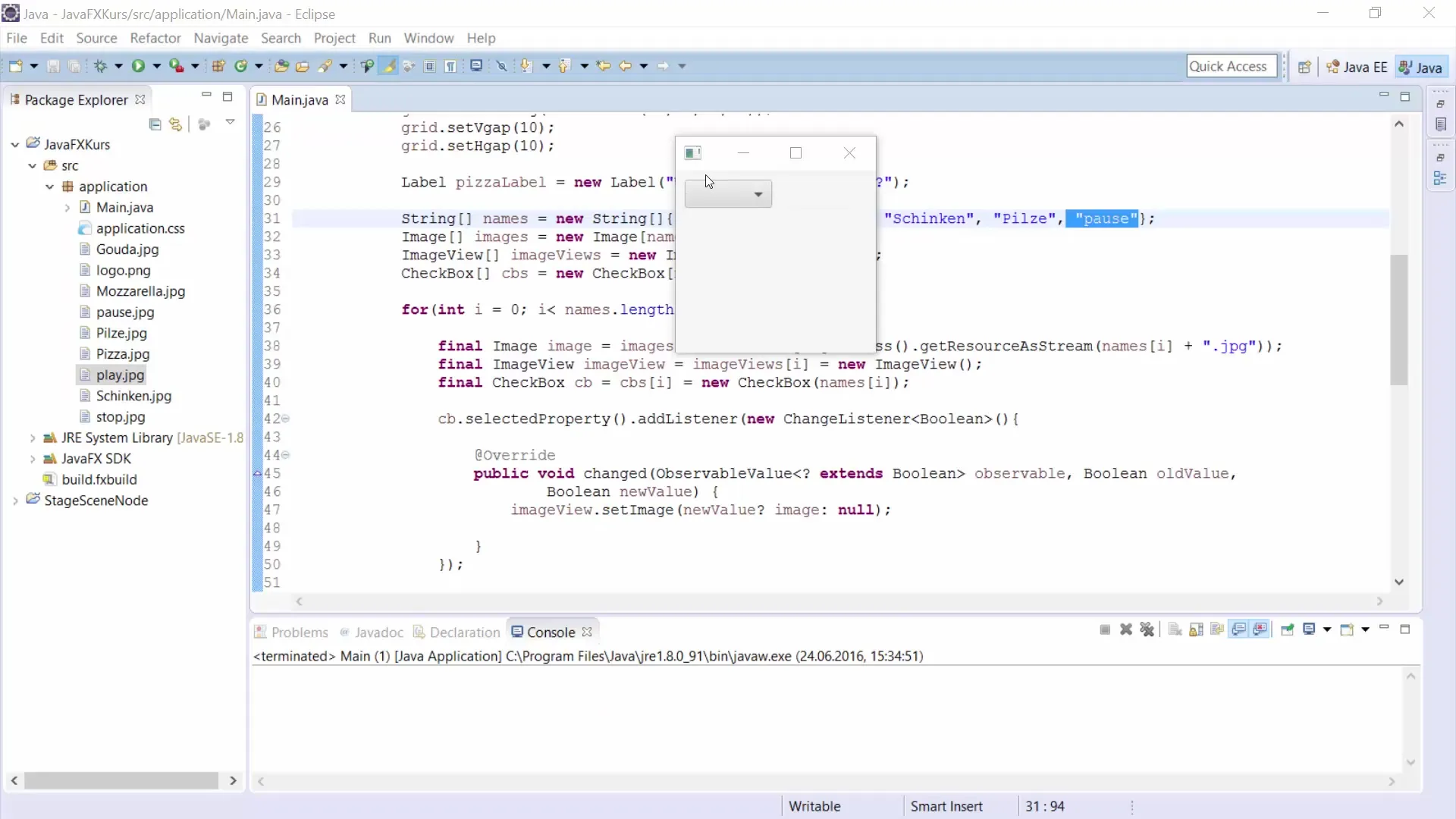
Qui definisci una nuova ChoiceBox con il nome CB.
Passo 2: Aggiunta di voci alla ChoiceBox
La ChoiceBox dovrebbe ora essere popolata con dati. In questo esempio, si utilizzano le direzioni cardinali e i loro paesi vicini come opzioni.
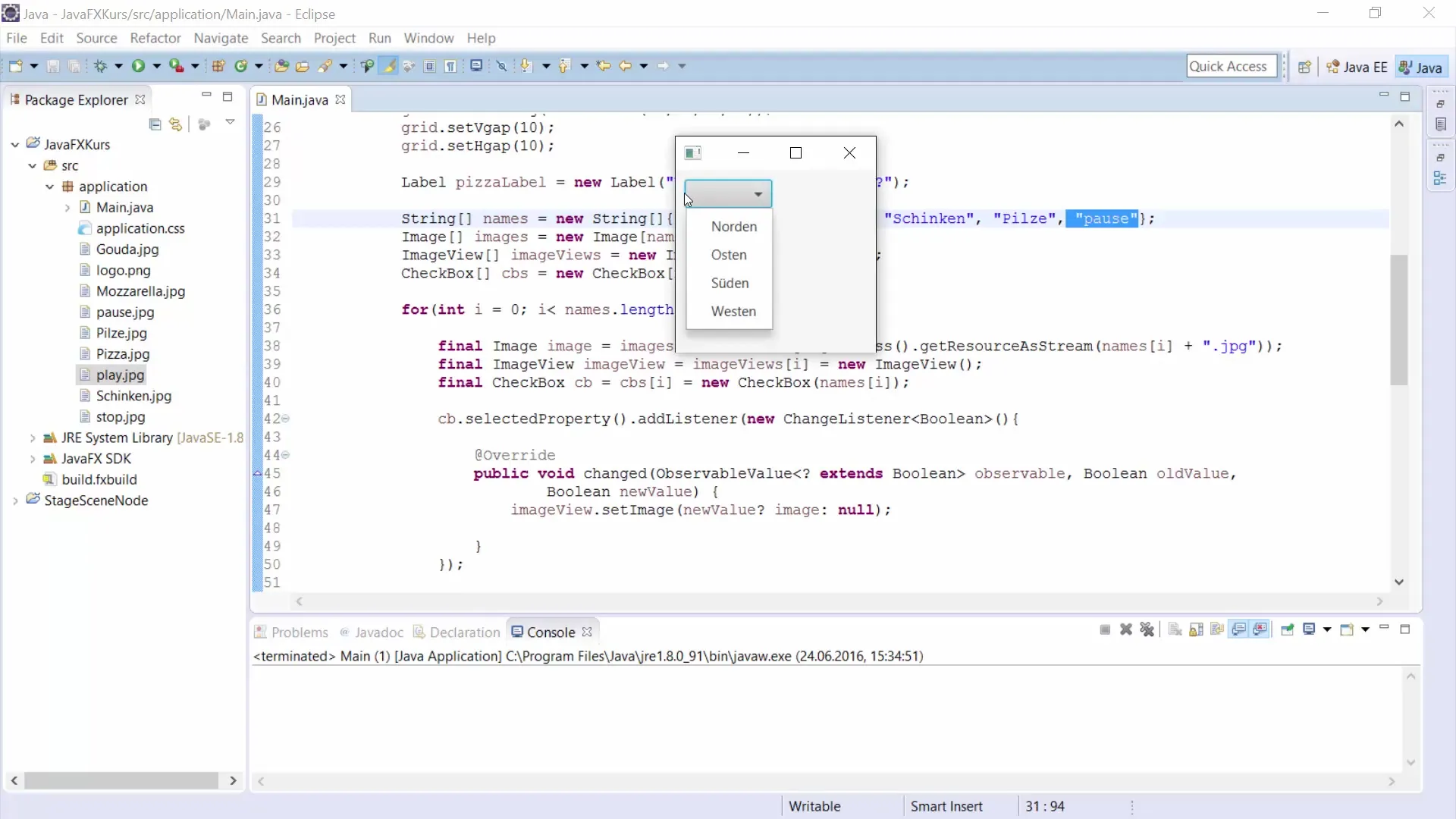
A tal fine, importi una ObservableArrayList dalla classe FXCollections per gestire i dati.
Passo 3: Collegamento di paesi con direzioni cardinali
Ora desideri creare un elenco di paesi collegati alle direzioni cardinali. Un semplice array ti aiuterà a stabilire questa relazione.
Passo 4: Aggiunta della ChoiceBox all'interfaccia utente
Ora devi aggiungere la ChoiceBox al tuo layout UI. Usa un GridPane o un altro layout che si adatti al tuo design.
Passo 5: Aggiunta di listener alla ChoiceBox
Per poter reagire alla selezione nella ChoiceBox, devi aggiungere un listener che tenga traccia delle modifiche ed esegua azioni appropriate.
Passo 6: Creazione di un'etichetta per l'output
È importante creare un'etichetta che mostri la selezione dell'utente. All'inizio, l'etichetta non ha ancora testo.
Passo 7: Impostazione del tooltip
I tooltip aggiungono un'esperienza utente più amichevole fornendo informazioni sulla ChoiceBox. Usa il codice per aggiungere un tooltip alla ChoiceBox.
Passo 8: Testare l'applicazione
Ora è il momento di testare l'applicazione per assicurarti che tutto funzioni come previsto. Seleziona diverse direzioni cardinali e verifica che vengano mostrati i giusti paesi vicini.
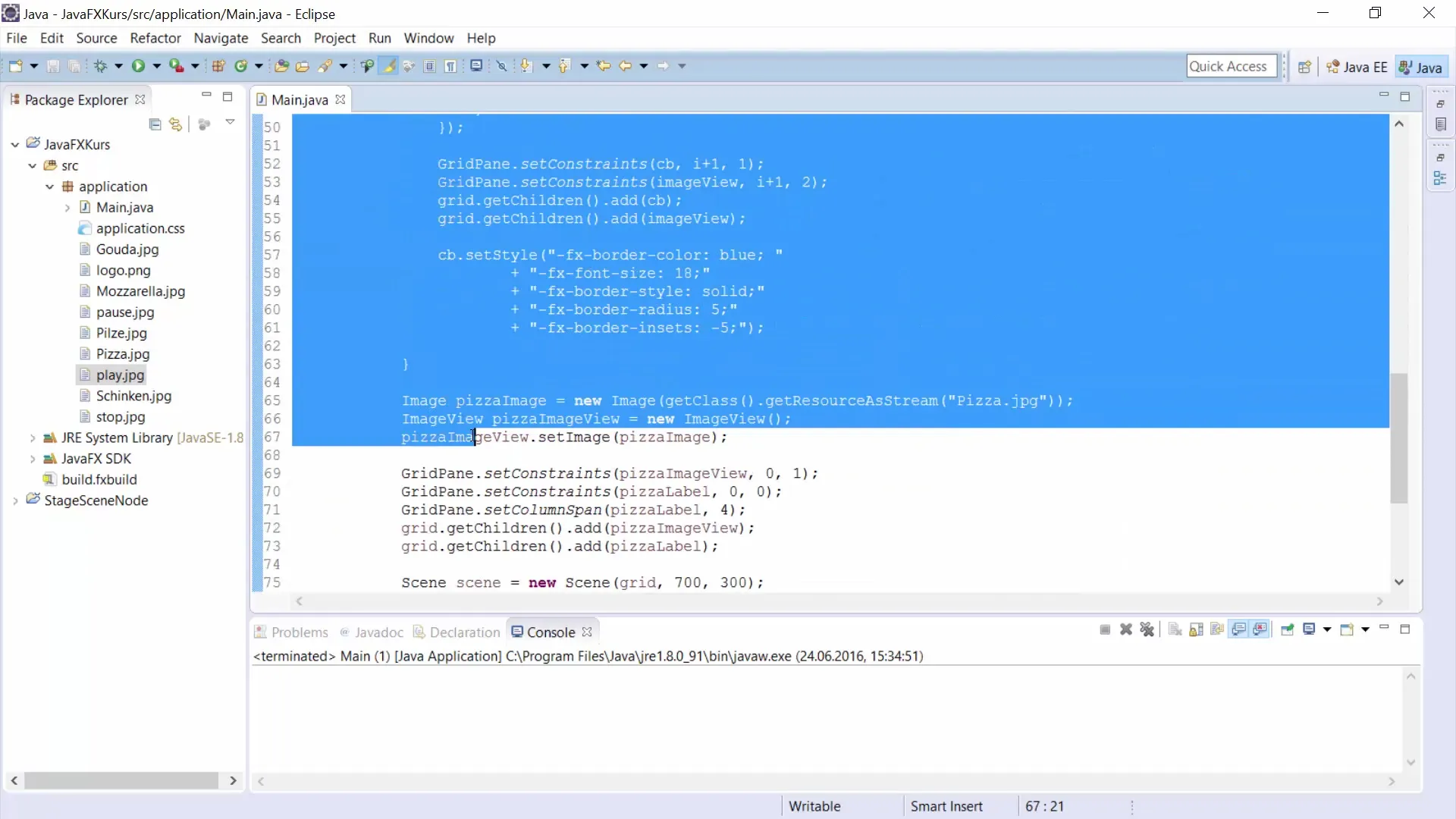
Se ora selezioni una direzione, questa dovrebbe modificare l'output visualizzato nell'etichetta di conseguenza.
Riassunto – JavaFX ChoiceBox – Una guida pratica alla creazione e funzionalità
Hai appena imparato come creare una ChoiceBox in JavaFX e collegarla a un elenco di opzioni e ai relativi valori. Inoltre, hai visto come implementare un tooltip che fornisce agli utenti una migliore orientamento. Ora puoi utilizzare questa tecnica per progettare applicazioni interattive e user-friendly.
Domande frequenti
Come creo una ChoiceBox in JavaFX?Installa la ChoiceBox con ChoiceBox cb = new ChoiceBox(); e riempila con i dati.
Come posso aggiungere un elenco di opzioni alla ChoiceBox?Usa ObservableList e aggiungi le opzioni con cb.getItems().addAll(options);.
Come collego la selezione della ChoiceBox a un'etichetta?Implementa un ChangeListener che modifica il testo dell'etichetta in base alla selezione.
Qual è lo scopo di un tooltip?Un tooltip fornisce informazioni aggiuntive sugli elementi UI per migliorare l'usabilità.
Come testare l'applicazione ChoiceBox?Avvia l'applicazione e seleziona diverse opzioni per verificarne il funzionamento.


